电脑磁盘名无法修改的两种解决方法(图文)
电脑安装好系统之后都会对磁盘进行分区,不同的磁盘存放不一样的文件,一些用户为方便记忆,会将电脑磁盘改成自己喜欢的名称。但是一些用户遇到过电脑磁盘名无法修改的问题,怎么办呢?不要担心,阅读下文教程,只要参考教程进行设置即可成功修改磁盘名了。
方法一:
1、在资源管理器中打开“文件夹选项”(也可以在控制面板中打开);
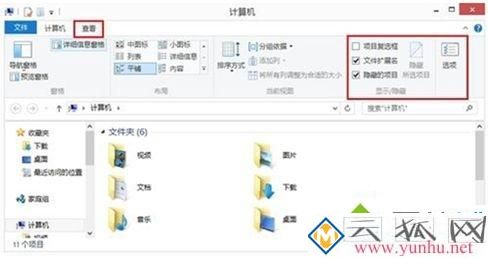
2、切换到“查看”选项卡,在“高级设置”中找到“隐藏计算机文件夹中的空驱动器”和“隐藏受保护的操作系统文件”并取消其勾选,以及选择“显示隐藏的文件、文件夹和驱动器”,然后点击确定;
3、双击打开无法修改名称的磁盘,进入后可以看到“Unlocker”文件,并将其删除,然后就可以尝试重新命名磁盘。
方法二:
1、按WIN+R打开运行,输入regedit并回车;
2、在注册表编辑器依次展开:HKEY_LOCAL_MACHINE\SOFTWARE\Microsoft\Windows\CurrentVersion\Explorer\DriveIcons;
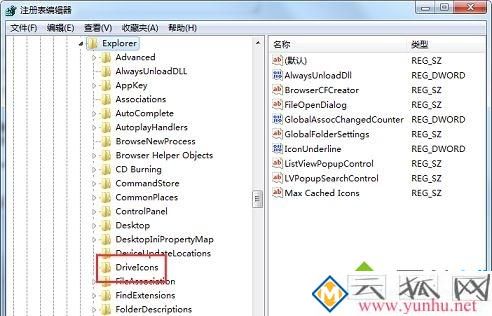
3、在DriveIcons项下新建一个名为“C”的项(其中的C指的是C盘,如果是其他盘则命名为其他盘符号);
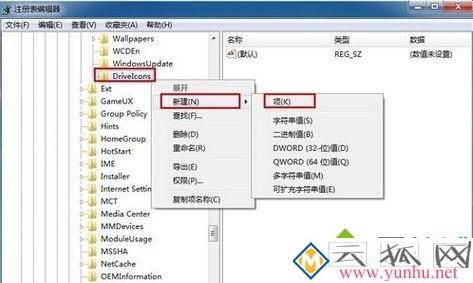
4、在“C”下再新建项“DefaultLabel”;
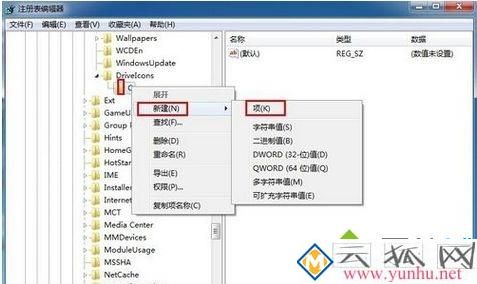
5、然后在DefaultLabel右侧,将默认值修改为自定义名称,如“系统盘”;
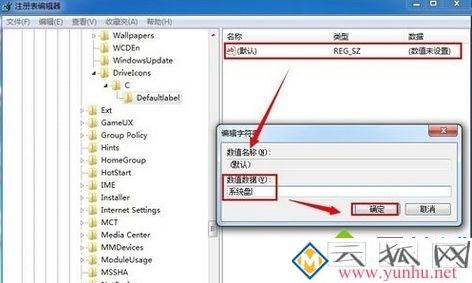
6、退出注册表,可以查看到C盘被命名为“系统盘”,同理可以命名其他磁盘。
以上就是电脑磁盘名无法修改的两种解决方法,简单设置之后,磁盘名称就发生改变了。